Как конвертировать MP4 в WebM с высоким качеством - вот 4 лучших метода, которые вы должны знать
Если вы хотите загрузить большое видео MP4 на веб-сайты HTML 5 и Chromecast, как преобразовать MP4 в WebM с исходным качеством? WebM содержит видео VP8, VP9, AV1, звук Vorbis или Opus, который совместим со всеми основными веб-браузерами HTML5, такими как Google Chrome, Firefox и Opera. Просто узнайте больше о 4 эффективных конвертерах MP4 в WebM и выберите тот, который вам нужен.
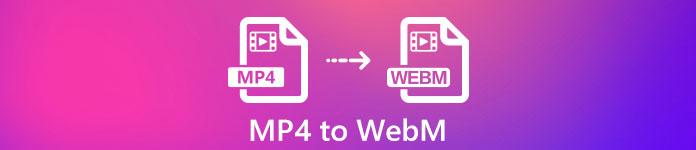
Часть 1: 2 метода бесплатного преобразования MP4 в WebM онлайн
Top 1: Как конвертировать MP4 в WebM с помощью бесплатного онлайн-конвертера видео
FVC Бесплатный онлайн-конвертер MP4 в WebM позволяет конвертировать большинство видеоформатов и настраивать параметры видео / аудио одним щелчком мыши. Более того, вы также можете конвертировать несколько форматов без водяных знаков или ограничения размера. Преобразование безопасно и стабильно, данные не будут потеряны.
- 1. Поддержка пакетного преобразования, позволяющего конвертировать кучу видео или аудио.
- 2. Обеспечьте простой и интуитивно понятный интерфейс для преобразования файлов MP4 всего за 3 шага.
- 3. Безопасное и стабильное преобразование, при котором данные не будут потеряны во время преобразования.
- 4. Отредактируйте битрейт видео, выборку, частоту кадров, а также разрешение по желанию.
Шаг 1. Перейдите к онлайн-конвертеру MP4 в WebM, вы можете загрузить файл PKG на свой компьютер. После этого вы можете нажать на Добавить файлы для преобразования кнопку, чтобы загрузить файлы MP4 в программу.

Шаг 2. Вы можете выбрать вариант WebM в качестве формата вывода. Если вы хотите настроить параметры, вы можете щелкнуть Шестерни значок для настройки видеокодера, частоты кадров, битрейта видео и других параметров.

Шаг 3. Если вас устраивает выходной файл, вы можете щелкнуть Перерабатывать кнопка для преобразования MP4 в WebM онлайн. Преобразование файлов MP4 и сохранение их на вашем компьютере займет несколько секунд.

Top 2: Как конвертировать MP4 в WebM онлайн через CloudConvert
CloudConvert - еще один бесплатный онлайн-конвертер файлов MP4 в WebM, который конвертирует большинство видеоформатов. Он также позволяет загружать видео из локального хранилища, а также из облачной службы. Вы можете использовать его бесплатно, но максимальное время преобразования для каждого файла ограничено 25 минутами.
Шаг 1. Перейдите на CloudConvert.com и щелкните значок Выберите файл кнопку из разных каналов, например «С моего компьютера», «По URL», «С Google Диска», «Из перетаскивания» и «Из OneDrive».
Шаг 2. Выберите MP4 в качестве входного формата и WebM в качестве выходного формата. Кроме того, вы также можете настроить параметры, такие как FPS, аудиокодек, соотношение сторон, видеокодек и многое другое.
Шаг 3. После этого вы можете нажать на Перерабатывать кнопку для преобразования MP4 в WebM соответственно. Затем вы можете загрузить преобразованный WebM на свой компьютер или соответственно загрузить их в облачную службу.
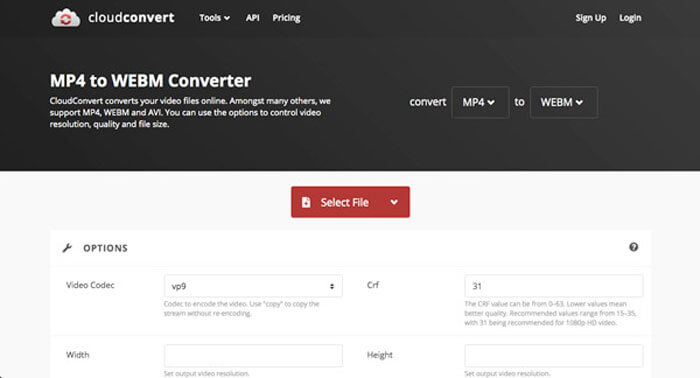
Часть 2: 2 метода преобразования MP4 в WebM на ПК / Mac
Топ 3: как конвертировать MP4 в WebM с помощью FFmpeg
Если вы знакомы с кодеком или просто используете FFmpeg для бесплатного преобразования MP4 в WebM, вы можете использовать VP8 или VP9 для получения подходящего видео с меньшим размером. Просто убедитесь, что ваш FFmpeg скомпилирован с поддержкой libvpx и libvorbis.
Шаг 1. Если вы хотите скомпилировать из исходного кода, вы должны использовать следующий флаг перед преобразованием MP4 в WebM.
--with-fdk-aac --with-ffplay --with-freetype --with-frei0r --with-libass --with-libvo-aacenc --with-libvorbis --with-libvpx --with-opencore- amr --with-openjpeg --with-opus --with-rtmpdump --with-speex --with-theora --with-toolsШаг 2. После этого вы можете скомпилировать файл MP4 с помощью FFmpeg с кодеком в соответствии с вашими требованиями.
ffmpeg -i fvc.mp4 -vcodec libvpx -acodec libvorbis "fvc.webm"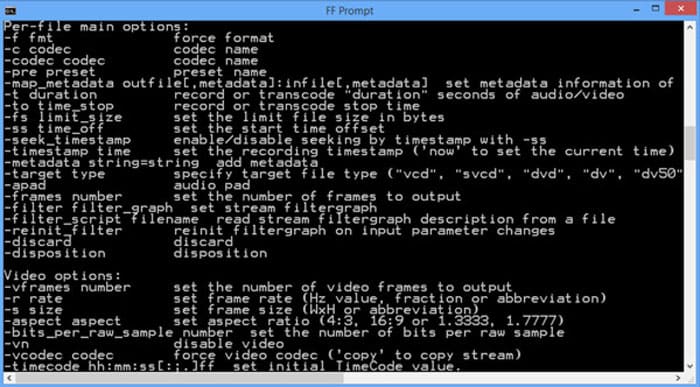
Top 4: Как конвертировать MP4 в WebM с помощью Handbrake
Handbrake - это конвертер MP4 в WebM с открытым исходным кодом для Mac и Windows, который позволяет преобразовывать видео и аудио форматы в любые форматы, включая MP4, WebM, а также предустановки. Вот подробный процесс, который вам следует знать.
Шаг 1. Загрузите и установите конвертер MP4 в WebM на свой компьютер, вы можете запустить программу и выбрать файлы MP4, которые вы хотите конвертировать для пакетного преобразования.
Шаг 2. На вкладке формата выберите формат видео, который необходимо экспортировать, например формат WebM. Кроме того, вы также можете настроить параметры видео и звука, чтобы получить желаемый результат WebM.
Шаг 3. Нажмите кнопку «Конвертировать», чтобы преобразовать MP4 в WebM. После того, как вы закончите процесс конвертации, вы можете узнать больше о видео в файле с программой. (Проверьте как конвертировать WebM в MP4)
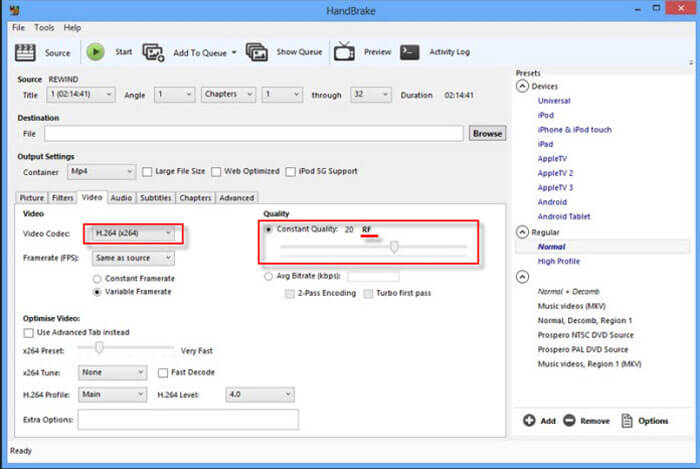
Часть 3. Часто задаваемые вопросы о преобразовании MP4 в WebM с легкостью
1. Что такое формат файла WebM?
WebM - это формат аудиовизуальных медиафайлов, впервые представленный Google. Видеопотоки этого формата файлов сжимаются с помощью видеокодеков VP8 или VP9. По сравнению с MP4, он относительно мал по размеру и имеет высокую скорость загрузки. Но формат файла WebM не совместим со всеми браузерами при преобразовании MP4 в WebM.
2. WebM VS MP4: что лучше?
В чем разница между WebM и MP4? Качество WebM и MP4 определяется кодеками. В целом, MP4 выводится в высоком качестве с большим размером. Конечно, WebM также может предложить высокое качество, но относительно небольшой по размеру. Основное отличие заключается в том, что файл WebM несовместим со смартфонами, такими как iPad или iPhone.
3. Как воспроизводить файлы WebM на смартфоне?
Чтобы воспроизводить файлы WebM на вашем iPhone или телефоне Android, вы можете заранее загрузить VLC Media Player, MX Player или другой медиаплеер. Конечно, вы также можете конвертировать WebM в MP4, совместимый с большинством устройств.
Вывод
Если вы хотите загрузить большие видеоролики на YouTube, Vimeo и другие сайты, совместимые с HTML5, вы можете узнать больше о 4 часто используемых бесплатных конвертерах MP4 в WebM из статьи. Если вы хотите перекодировать MP4 с исходным качеством, FVC Free Online Video Converter - лучший выбор, который вы можете принять во внимание.



 Конвертер видео Ultimate
Конвертер видео Ultimate Запись экрана
Запись экрана








